La funzione di condivisione familiare di Apple è diventata sempre più utile sin dal suo debutto. Con esso, i membri della famiglia possono condividere foto, video, musica e persino abbonamenti alle app. Puoi anche utilizzare l'archiviazione iCloud condivisa tra un gruppo di membri della famiglia.
Ma a volte è necessario cambiare e non è necessario utilizzare la condivisione familiare allo stesso modo. Ti mostreremo non solo come disabilitare del tutto “In famiglia”, ma anche come rimuovere te stesso o gli altri da “In famiglia” e quali potrebbero essere le conseguenze.
Contenuti
- Cosa succede quando disabiliti la condivisione familiare?
- Come sciogliere un gruppo familiare su iPhone
- Come lasciare un gruppo familiare su iPhone
-
Come rimuovere un membro della famiglia su iPhone
- Articoli correlati:
Cosa succede quando disabiliti la condivisione familiare?
La disabilitazione della condivisione familiare può avere più conseguenze di quanto pensi, quindi è bene fare il punto su cosa ti perderai esattamente. Come puoi immaginare, perderai l'accesso a qualsiasi archiviazione iCloud condivisa, musica, video e abbonamenti alle app, ma non è tutto.
Smetterai inoltre di condividere e accedere facilmente alle posizioni con tutti i membri che facevano parte di “In famiglia” e non potrai accedervi nell'elenco Famiglia Trova il mio iPhone. Se stai utilizzando un Apple Watch che utilizza Configurazione famiglia, non sarai più in grado di gestire quell'orologio.
Infine, è importante notare che tutti i dati condivisi presenti sul tuo iPhone quando disabiliti “In famiglia” non vengono rimossi automaticamente, anche se non puoi più accedervi. Ciò significa che devi rimuovere manualmente tutte le app o i media condivisi per recuperare quello spazio di archiviazione.
Come sciogliere un gruppo familiare su iPhone
Se desideri rimuovere solo te stesso o un membro della famiglia, non è necessario sciogliere l'intero gruppo Famiglia. Detto questo, se tu e un gruppo di amici stavate utilizzando “In famiglia” per condividere Apple Music e ora siete pronti per andare avanti, probabilmente è meglio sciogliere l'intero gruppo.
Apri l'app Impostazioni, quindi tocca il tuo nome, quindi “In famiglia”.
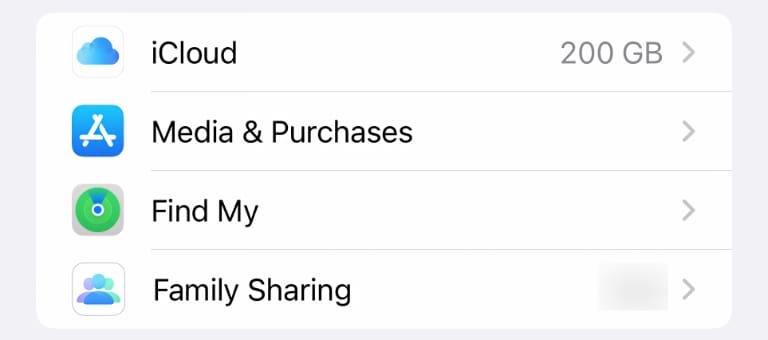
Tocca il tuo nome ancora una volta, quindi tocca Interrompi l'utilizzo di “In famiglia”.
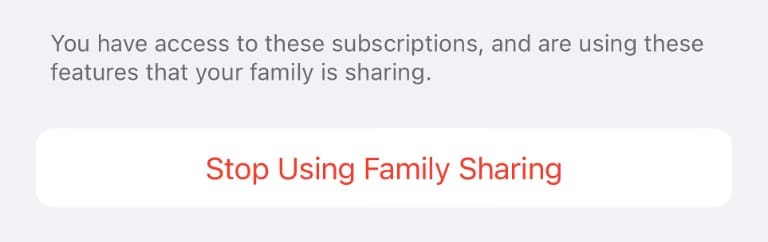
Ora che il gruppo è sciolto, non c'è modo di recuperarlo. Se desideri condividere nuovamente i servizi, dovrai configurare “In famiglia” da zero. Per aiutarti, consulta la nostra guida a configurazione e utilizzo di “In famiglia”..
Come lasciare un gruppo familiare su iPhone
Se non vuoi più usare “In famiglia”, ma hai membri della famiglia che lo fanno, puoi semplicemente lasciare il gruppo.
Nella maggior parte dei casi, questo è un processo facile, ma ci sono due eccezioni: i bambini di età pari o inferiore a 13 anni non possono rimuoversi dalla famiglia Condivisione e, se il Tempo di utilizzo è attivo per il tuo account, l'organizzatore originale del gruppo Famiglia deve essere quello da rimuovere tu.
I passaggi sono gli stessi di cui sopra. Se sei l'organizzatore, l'intero gruppo verrà sciolto, ma se sei semplicemente un membro, solo tu sarai rimosso dal gruppo.
Come rimuovere un membro della famiglia su iPhone
Rimuovere un membro della famiglia è leggermente diverso dallo sciogliere un intero gruppo. Se il membro della famiglia ha 13 anni o meno, dovrai trasferirlo in un'altra famiglia, piuttosto che rimuoverlo dal tuo gruppo.
Apri l'app Impostazioni, quindi tocca il tuo nome. Ora tocca “In famiglia”.
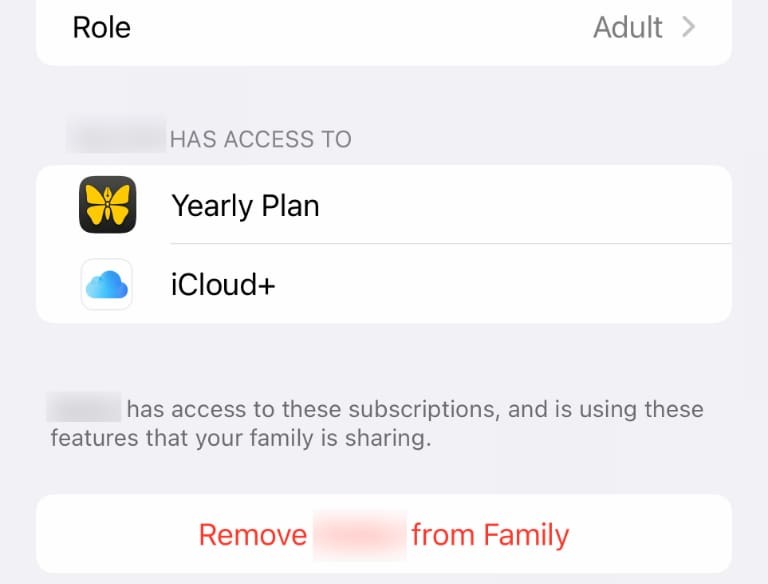
In questa schermata, cerca il nome del membro della famiglia che desideri rimuovere dal gruppo. Che il loro nome, quindi tocca “Rimuovi Persona Dalla famiglia” per rimuoverli.
Kris Wouk è uno scrittore, musicista e come si chiama quando qualcuno realizza video per il web. È un nerd Apple con una predilezione per l'audio ad alta risoluzione e l'attrezzatura per l'home theater.